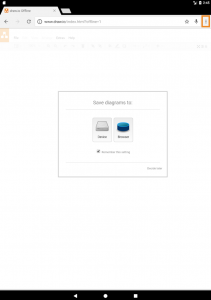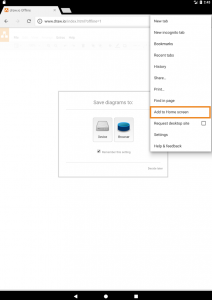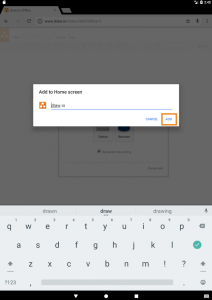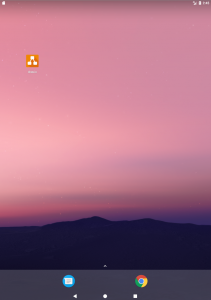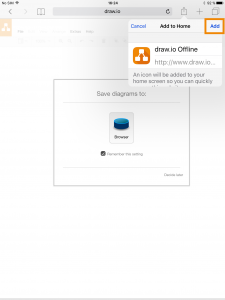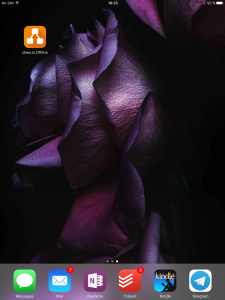2019年12月9日
平板电脑上怎么使用draw.io
您习惯在台式机上使用绘图软件。但是有时您想在不使用计算机的情况下处理图表。收起键盘和鼠标– draw.io在平板电脑上也可以正常工作。
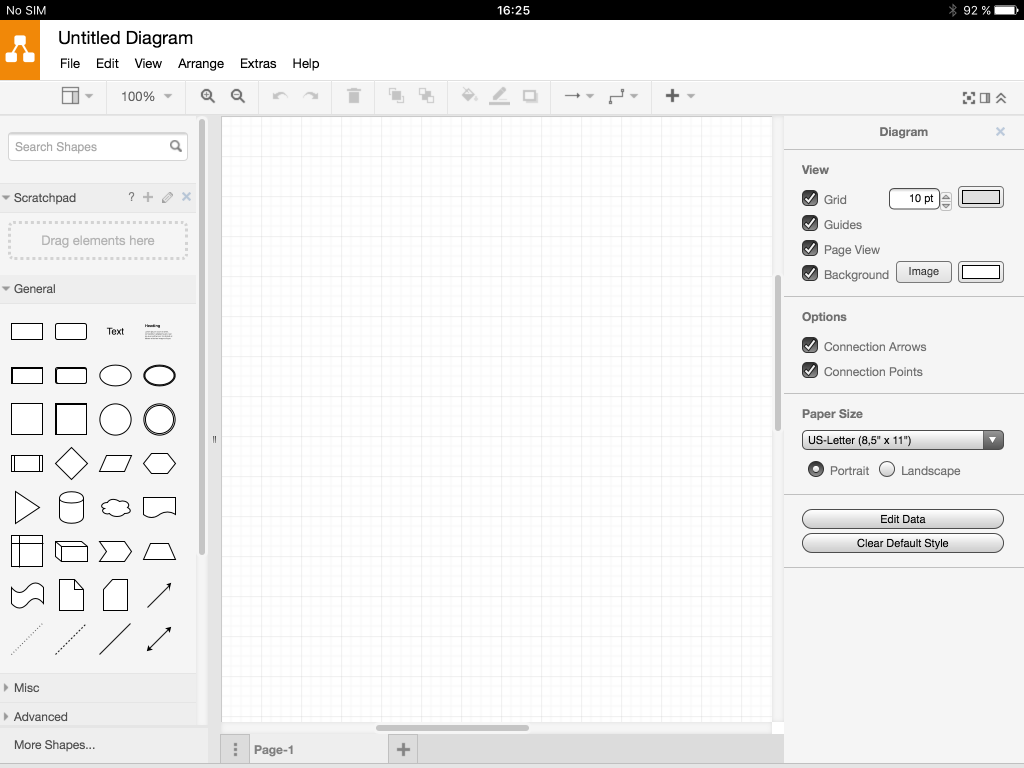
draw.io –在iPad上离线创建新图。
draw.io支持所有流行的浏览器:Chrome,Firefox,Safari和MS Edge。draw.io甚至可以离线工作!
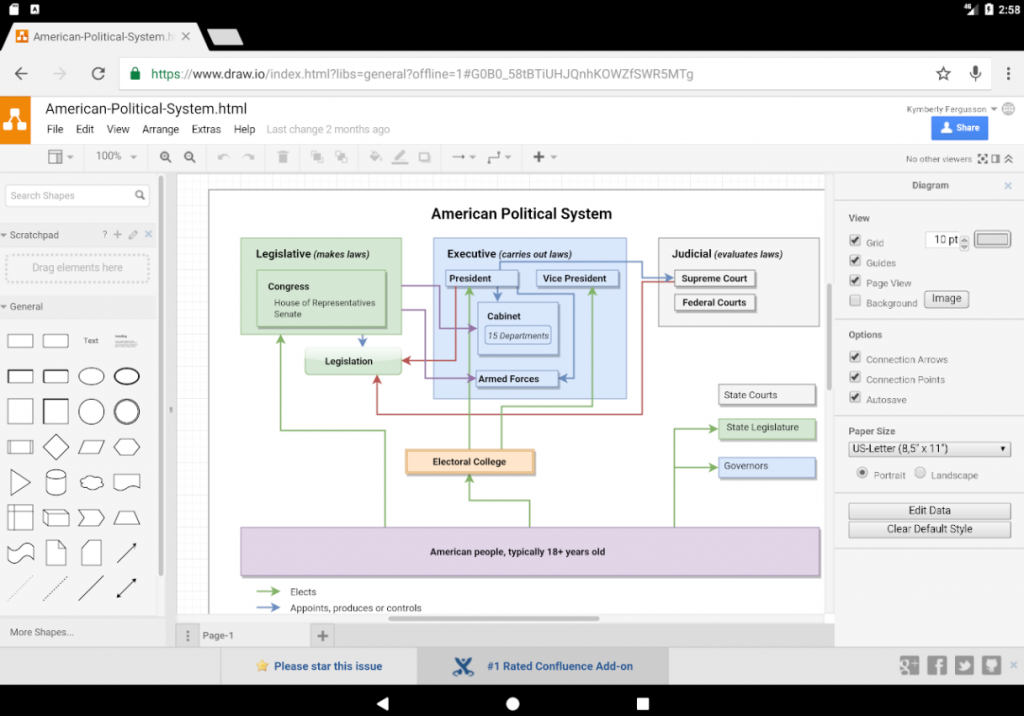
draw.io –在Chrome的Pixel(Android)平板电脑上,而不是在全屏模式下
想要在主屏幕上使用draw.io吗?
即使没有draw.io应用程序,如果您有Android平板电脑或iPad,也可以将draw.io添加到主屏幕。从那里可以打开它,就像它是本机应用程序一样。
这也适用于Android和iOS智能手机,但是您真的不想在这么小的设备上绘制图表!
对于draw.io的脱机版本,请访问 https://www.draw.io/app
Android平板电脑:选择垂直的“…”,然后选择“添加到主屏幕”。输入主屏幕图标的名称,然后选择“添加”。
iPad:选择“ 共享 ”,然后选择“ 添加到主屏幕 ”。如果需要,可以更改名称,然后选择“ 添加 ”。
现在,您可以在主屏幕上看到draw.io图标,并且可以像使用本机应用程序一样使用它!